문서
문서 페이지에서 새 분석(문서)을 생성하기 위한 기본 설정을 관리할 수 있습니다. 이 설정은 일반적으로 Spotfire에서 새 데이터를 열고 새 문서를 만들 때 적용됩니다.
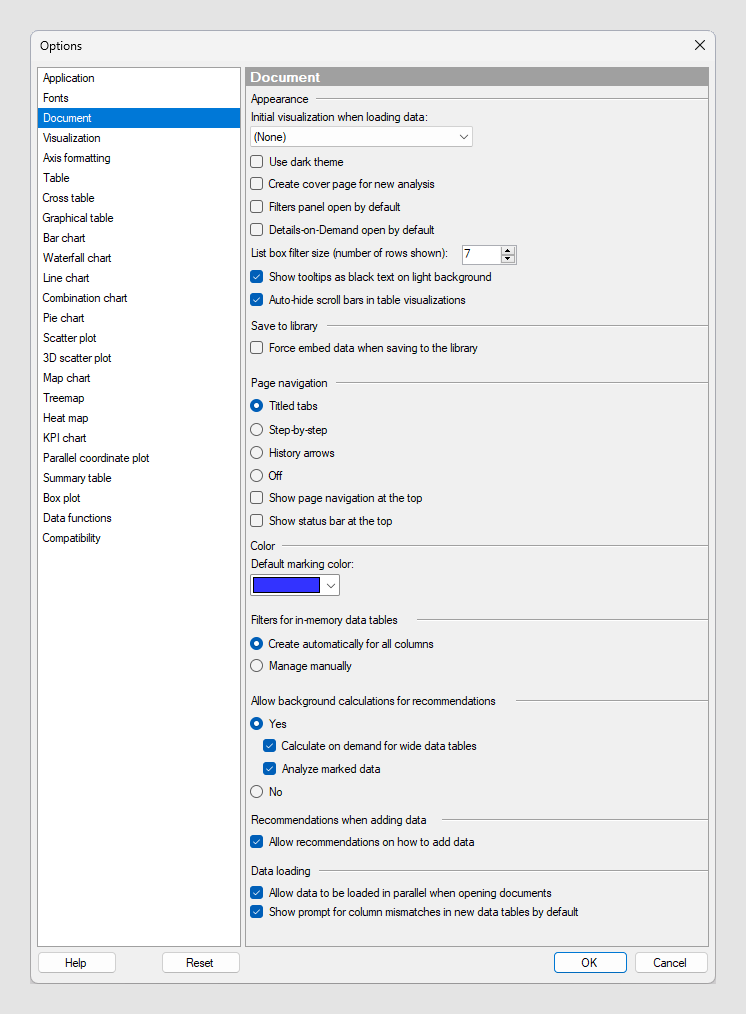
| 옵션 | 설명 |
|---|---|
| 데이터를 로드할 때의 초기 시각화 | 새 데이터를 로드할 때 표시할 기본 시각화를 선택합니다. 새 데이터 테이블이 추가될 때마다 기본 시각화를 보여주는 새 페이지가 생성됩니다. 새 데이터를 로드할 때 기본 시각화가 생성되지 않도록 하려면 (없음)을 선택합니다. 대신 분석의 데이터 플라이아웃이 표시됩니다. 주: 맵 데이터를 Spotfire로 로드할 때 초기 시각화는 항상 맵 차트입니다.
|
| 어두운 테마 사용 | 새 분석을 만들 때 어두운 테마를 기본 테마로 사용하도록 지정합니다. |
| 새 분석에 대한 표지 만들기 | 새 분석을 만들 때 표지를 기본적으로 만들지 여부를 선택합니다. |
| 기본적으로 필터 패널 열기 | 새 분석을 만들 때 필터 패널을 열지 여부를 선택합니다. |
| 기본적으로 상세 요청 정보 | 새 분석을 만들 때 상세 요청 정보를 열지 여부를 선택합니다. |
| 리스트박스 필터 크기(표시되는 행의 수) | 리스트박스 필터에 표시하려는 행 수를 입력하거나 클릭합니다. |
| 밝은 배경에 검정 텍스트로 툴 팁 표시 | 기본적으로 검은색 배경에 흰색 텍스트가 표시되는 대신 밝은 배경에 검은색 텍스트로 툴 팁을 표시하려면 이 확인란을 선택합니다. |
| 테이블 시각화에서 스크롤 막대 자동 숨기기 | 마우스가 위에 있을 때에만 테이블 형식 시각화에 스크롤 막대를 표시하려면 이 확인란을 선택합니다. 이 확인란의 선택을 취소하면 스크롤 막대가 테이블 형식 시각화에 항상 표시되므로 일부 컨텐츠가 화면에 들어가지 않을 수 있습니다. |
| 라이브러리에 저장 | |
| 라이브러리에 저장할 때 데이터 강제 포함 | 이 설정은 라이브러리에 저장할 때 연결된 메모리 내 소스에 대한 모든 데이터 로드 설정이 재정의되고 모든 메모리 내 데이터 테이블을 포함함을 지정합니다. 모든 데이터를 포함하면 메모리 내 데이터를 포함하는 분석을 라이브러리에 저장하고 분석의 일부 최종 사용자가 원본 데이터 소스에 대한 액세스 권한이 없는 경우에 유용합니다. 유용한 팁을 보려면 Spotfire 웹 클라이언트에 대한 분석 준비 항목을 참조하십시오. 하지만 연결된 소스에 대해 저장된 데이터 또는 가능한 경우, 새 데이터 옵션을 사용하면, 원본 소스에 대한 연결이 끊기지 않고 강제로 최종 테이블이 포함되게 하지 않으면서 동일한 결과를 얻을 수 있습니다. 주: 관리자는 기본값을 변경하거나, 라이브러리에 저장할 때 기본 설정을 사용하여 메모리 내 데이터를 강제로 포함할 수도 있습니다. 이는 모든 라이브러리 사용자가 모든 데이터를 사용할 수 있도록 보장하기 위한 것일 수 있습니다. 기본 설정은 Administration Manager의 기본 설정 탭에서 응용 프로그램 > LibraryPreferences 아래에 있습니다.
|
| 페이지 탐색 | 새 분석을 만들 때 제목 있는 탭, 단계별 또는 기록 화살표 페이지 탐색 중 어떤 것을 기본값으로 사용할지 선택합니다. 또는 기본 옵션으로 끄기를 선택하여 탐색 모드를 끌 수도 있습니다. 끄기를 선택한 경우에는 작업 컨트롤을 사용하여 탐색을 처리해야 합니다. 다양한 작업에 대해 자세히 알아보려면 페이지 및 레이아웃 및 가이드 분석 항목을 참조하십시오.
|
| 페이지 탐색을 맨 위에 표시 | 페이지 탐색을 분석의 시각화 위에 배치하려면 이 옵션을 선택합니다. |
| 상태 표시줄을 맨 위에 표시 | 상태 표시줄을 분석의 시각화 위에 배치하려면 이 옵션을 선택합니다. |
| 기본 마킹 색 | 마크된 항목에 기본적으로 사용할 색을 선택합니다. |
| 메모리 내 데이터 테이블에 대한 필터 | 이 설정은 새 메모리 내 데이터 테이블에 대해 필터를 자동으로 만들지 여부를 지정합니다. 데이터베이스 내 데이터 테이블은 항상 수동으로 관리됩니다. |
| 모든 컬럼에 대해 자동으로 만들기 | 모든 컬럼에 대해 필터를 자동으로 만들려면 이 옵션을 선택합니다. |
| 수동 관리 | 필터를 수동으로 관리하려면 이 옵션을 선택합니다. |
| 권장에 대한 백그라운드 계산 허용 | 이 설정은 데이터에 기반하여 추가적인 권장을 제시하기 위한 자동 계산을 실행할지 여부를 지정합니다. 사용하도록 설정할 경우, 선택된 컬럼과 데이터의 다른 컬럼(시각화를 원할 수 있는) 간의 관계를 찾기 위한 계산이 백그라운드에서 실행됩니다. 또한 컬럼 값을 정리하거나 다른 데이터 테이블에 대한 가능한 관계를 찾기 위해 데이터가 분석됩니다. |
| 예 | 선택된 데이터를 시각화하는 방법 및 다른 유형의 권장을 활성화하는 방법에(위 참조) 대한 권장 사항을 보려면 이 옵션을 선택합니다. |
| 넓은 데이터 테이블에 대해 요청 시 계산 | 선택을 할 때만 백그라운드 계산을 트리거하려면 이 확인란을 선택합니다. 데이터 테이블에 많은 수의 컬럼이 포함된 경우, 이 옵션을 사용하면 성능이 향상될 수 있습니다. |
| 마크된 데이터 분석 | 시각화에서 마크된 데이터와 마크 해제된 데이터 간의 관계를 보여주는 권장 사항을 받으려면 이 옵션을 선택합니다. |
| 아니요 | 모든 백그라운드 계산을 끄려면 이 옵션을 선택합니다. 선택한 데이터를 기준으로 권장 시각화가 표시되지만, 다른 유형의 권장에 대한 자동 검색은 수행되지 않습니다. |
| 데이터 추가 시 권장 | |
| 데이터 추가 방법에 대한 권장 허용 | 데이터 추가 작업 흐름의 마지막 단계(요약 보기)에서 데이터를 추가하는 방법에 대한 권장을 보려면 이 확인란을 선택합니다. 예를 들어 새 데이터 소스가 기존 데이터 테이블에 일치하는 경우, 새 데이터를 별도 데이터 테이블이 아니라 새 행으로 추가하라는 권장이 표시될 수 있습니다. 여러 Excel 파일의 데이터를 하나의 데이터 테이블로 결합하라는 권장이 표시될 수도 있습니다. 데이터 권장을 표시하지 않으려면 확인란을 선택 취소합니다. |
| 데이터 로드 | |
| 문서를 열 때 병렬 데이터 로드 허용 | 다른 데이터 소스에서 가져온 데이터를 별도의 스레드에 로드하려면 이 옵션을 선택합니다. 이 설정은 데이터 소스가 많은 문서를 열 때 데이터 로드 속도를 높일 수 있으며, 속도가 느린 경우에는 진행률 대화 상자에 더 나은 피드백을 제공합니다. 확인란을 선택 취소하면 모든 데이터 소스가 순서대로 로드됩니다. 관리자는 환경에서 필요한 경우, 조직에 대해 이 설정을 끌 수 있습니다. |
| 새 데이터 테이블에서 컬럼 불일치에 대한 프롬프트를 기본적으로 표시 | 데이터가 대체될 때 일치하는 데이터에 불일치가 있는 경우, 컬럼 바꾸기 - 컬럼 일치 대화 상자가 표시되도록 하려면 이 옵션을 선택합니다(설치된 클라이언트에만). 이 대화 상자를 사용하면 이전 데이터와 새 데이터의 컬럼을 수동으로 일치시킬 수 있습니다. 자동 일치 항목만 가져오고 모든 수동 질문을 건너뛰려면 체크박스의 선택을 취소합니다. 기본적으로 수동 일치가 활성화되어 있더라도 데이터 캔버스의 데이터 테이블 설정에서 특정 데이터 테이블에 대한 수동 일치를 끌 수 있습니다. |
| 리셋 | 이 페이지의 모든 속성을 기본값으로 리셋합니다. 관리자는 서버에서 특정 사용자 그룹에 대해 기본값으로 사용할 설정을 구성할 수 있습니다. 그룹의 회원인 경우, 리셋 단추를 누르면 이 페이지의 옵션이 이 기본값으로 설정됩니다. |
상위 주제: 옵션